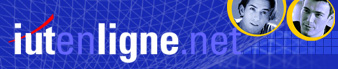Par le poste de travail, un double clic sur un modèle crée un nouveau document basé sur ce modèle.
Il ne reste qu’à rédiger et mettre en forme le document, le modèle, lui, restera inchangé.
Il est possible de faire apparaître vos modèles dans la fenêtre de la Figure 32 : Choix d'un modèle, mais pour cela, il faut que les modèles soient enregistrés dans le dossier des modèles ou que Word connaisse ce dossier.
Pour indiquer à Word le dossier qui contient vos modèles :
Menu «Outils / Options» ;
onglet «Dossiers par défaut».
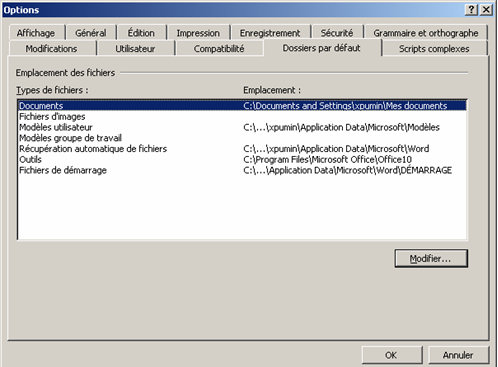
Figure 33 : Dossiers par défaut.
Les dossiers que Word utilise pour recenser les modèles sont ceux de « et «».
Le dossier de «» contient aussi les modèles par défaut de Word, il vaut mieux donc éviter de le modifier.
Le dossier de «» est idéal pour ranger vos propres modèles.